สร้างตำแหน่งการติดตั้งเทมเพลตแบบกำหนดเองสำหรับ Office
สำหรับ เอกสาร Microsoft Officeเทมเพลตจะได้รับการตั้งค่าเพิ่มเติม พื้นหลังของเทมเพลตดีขึ้น ความชื่นชมที่คุณได้รับหลังจากการนำเสนอของคุณดีขึ้น ในOfficeโปรแกรมต่างๆ เช่นWord , PowerPointเป็นต้น มีเทมเพลตในตัว ส่วนประกอบเหล่านี้ยังถูกรวมเข้ากับการค้นหาออนไลน์ ดังนั้นคุณจึงสามารถค้นหาเทมเพลตที่ต้องการได้จากเว็บ
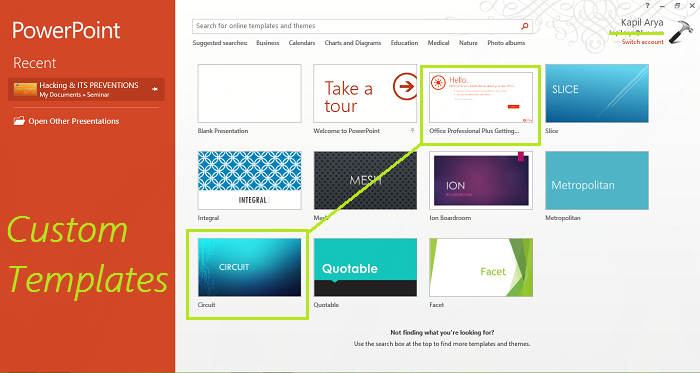
ในบทความนี้ เราจะแสดงวิธีกำหนดค่าคอมโพเนนต์ของOffice เพื่อติดตั้งเทมเพลตแบบกำหนดเอง( Office)
ตามค่าเริ่มต้นOfficeจะติดตั้งเทมเพลตแบบกำหนดเองที่ตำแหน่งเดียวกันซึ่งมีเทมเพลตที่กำหนดไว้ล่วงหน้า ตำแหน่งเริ่มต้น ของ เทมเพลตผู้ใช้(User Templates)คือ:
C:\Users\UserName\AppData\Roaming\Microsoft\Templates
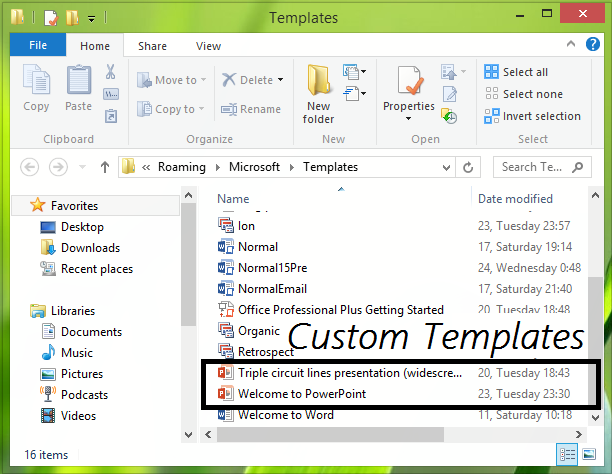
กล่าวอีกนัยหนึ่ง บทความนี้จะแจ้งให้คุณทราบ วิธีตั้งค่าตำแหน่งเทมเพลตส่วนบุคคลเริ่มต้นสำหรับส่วนประกอบOffice
กำหนดค่า ตำแหน่งการ ติดตั้งเทมเพลตแบบกำหนดเอง(Custom Templates Installation Location)สำหรับOffice
1.ขั้นแรก ให้สร้างแม่แบบสำนักงานศุลกากร(Customs Office Templates)ชื่อโฟลเดอร์ในโฟลเดอร์เอกสาร (Documents)อย่างไรก็ตาม Office(Office)ของฉันสร้างไว้แล้วแต่Officeไม่สนใจที่จะติดตั้งเทมเพลตที่กำหนดเองซึ่งฉันดาวน์โหลดมาจากเว็บ แทนที่จะใช้โฟลเดอร์ในตัวเพื่อทำเช่นนั้น
2.กดWindows Key + Rรวมกัน พิมพ์ ใส่Regedt32.exeในกล่องโต้ตอบ Run และกดEnter เพื่อ(Run)เปิด(Enter) Registry Editor(Registry Editor)
3.ไปที่ตำแหน่งต่อไปนี้:
HKEY_CURRENT_USER\Software\Microsoft\Office\15.0\Word\Options

4.ในบานหน้าต่างด้านขวาของตำแหน่งนี้ ให้สร้างสตริงใหม่ ( REG_EXPAND_SZ ) ชื่อPersonalTemplatesโดยใช้ คลิก ขวาRight-click -> New -> Expandable String Valueดับเบิลคลิก(Double-click)ที่สตริงที่สร้างขึ้นเพื่อแก้ไขValue data :
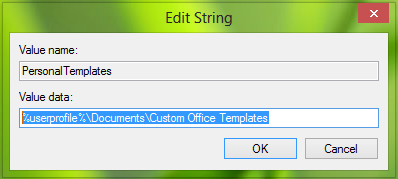
ใส่ ข้อมูล ค่า(Value)เป็นตำแหน่งของโฟลเดอร์แม่แบบสำนักงานศุลกากร(Customs Office Templates) ที่เราได้สร้างขึ้นในขั้นตอน ที่ 1 คลิกตกลง(Click OK)
คุณสามารถปิดRegistry Editorทันทีและรีบูตเพื่อให้การเปลี่ยนแปลงที่คุณได้ทำไว้มีประสิทธิภาพ
ดังนั้นตอนนี้Officeควรเริ่มบันทึกเทมเพลตแบบกำหนดเองไปยังโฟลเดอร์ที่เราสร้างไว้ในขั้นตอนที่(step 1) 1
That’s it!
โพสต์ที่เกี่ยวข้อง(Related post) : ดาวน์โหลดเทมเพลต Word, Excel, PowerPoint, Access, Visio(Download free Word, Excel, PowerPoint, Access, Visio templates)ฟรี
Related posts
วิธีใช้ Mail Merge ใน Word ถึง Create Letters, Labels และซองจดหมาย
วิธีการ Create Labels ใน Word จาก Excel Spreadsheet
วิธีการ Create and Use AutoText ใน Microsoft Word
วิธีสร้างแบบฟอร์มที่กรอกได้ใน Word
คู่มือการแก้ไขปัญหาขั้นสูงสำหรับปัญหาการติดตั้ง Office 2013
แบบอักษรตัวสะกดที่ดีที่สุดใน Microsoft Word คืออะไร
วิธีการคำนวณ Variance ใน Excel
Custom Domain and How คืออะไรที่จะตั้งค่าหนึ่ง
วิธีสร้าง Breakout Rooms ใน Microsoft Teams
วิธีการสร้าง Greeting Card กับ MS Word
วิธีการบันทึก Macro ใน Excel
วิธีทำ Booklet ใน Word
OneDrive สำหรับ School or Work: 8 Tips สำหรับ Beginners
วิธีการ Search Facebook Friends โดย Location, Job, หรือ School
24 เว็บไซต์ที่น่าทึ่งไป Create Cartoon Avatars Online
5 เว็บไซต์ที่ดีที่สุดสำหรับเทมเพลต OneNote ฟรี
วิธีการลบ Search Bar ใน Office 365 Title Bar
วิธีการสร้าง Gantt Charts ใน Microsoft Excel
วิธีที่จะปลอดภัย Password Protect Excel File
กู้คืน 'Save เป็น' ไดอะล็อกสำหรับ Office 365 แอปบน Windows 10
